
最近、一部の win7 システム ユーザーは、コンピューターの電源を入れた後、タスクバーのサウンド アイコンに赤いバツが表示され、サウンドが再生できないことに気付きました。確認したところ、サウンド デバイスが無効になっていました。この問題を解決するにはどうすればよいですか? win7Tutorial のこの問題では、詳細な解決策をユーザーと共有します。興味のあるユーザーはいつでもこのサイトにアクセスして、完全な操作手順を確認してください。
win7 でサウンド デバイスの無効化を解除する方法
1. コンピューターのタスクバーにある [スピーカー] アイコンを右クリックします。デモ機はWindows 7システムです。
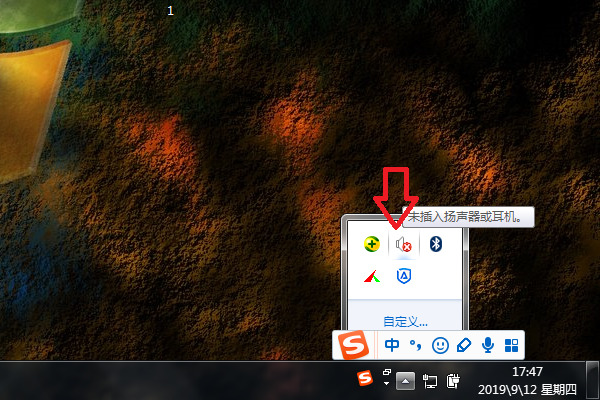
#2. 次に、表示されるメニューで [再生デバイス] オプションをクリックします。

#3. 次に、表示されるインターフェイスで以前に無効にしたサウンド デバイスを選択し、[プロパティ] ボタンをクリックします。

#4. 次に、表示されるインターフェイスで、デバイスの使用状況を「このデバイスを使用する (有効)」に設定します。

#5. 設定後、「OK」ボタンをクリックします。

#6. 次に、メイン設定インターフェイスに戻り、[OK] ボタンをクリックします。
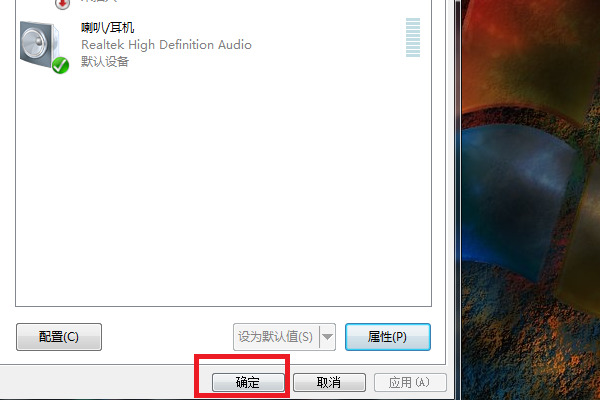
以上がwin7でサウンドが無効になっている場合はどうすればよいですか? Windows 7でサウンドデバイスを無効にする方法の詳細内容です。詳細については、PHP 中国語 Web サイトの他の関連記事を参照してください。